Spiegazione della schermata del servizio di integrazione cloud
Descrizione della schermata Principale
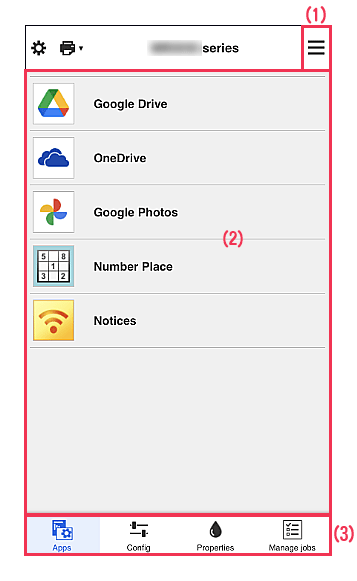
(1)Menu contestuale di destra
Le informazioni visualizzate variano in base al menu selezionato nell'area dei menu.
Il simbolo  indica che è presente un nuovo avviso non letto.
indica che è presente un nuovo avviso non letto.
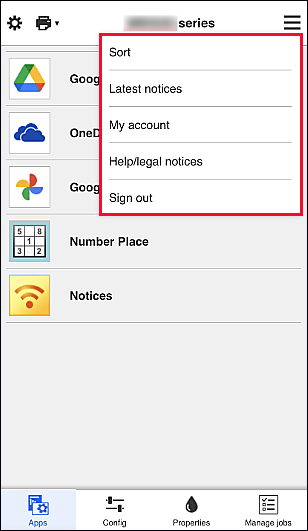
-
Ordina (Sort)
Consente di visualizzare la schermata per ordinare le app registrate.
Premere i pulsanti Su e Giù per cambiare l'ordine di visualizzazione delle app. Al termine dell'ordinamento, selezionare Fine (Done).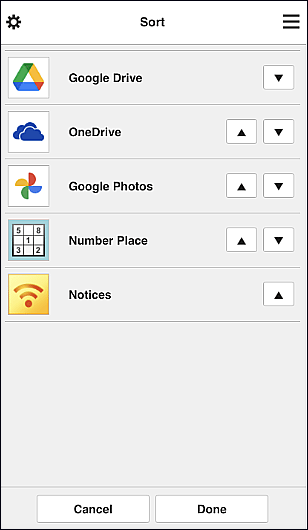
 Nota
Nota- Descrizione delle icone visualizzate
 : non utilizzabile perché non ancora rilasciata o perché non supporta la regione, il modello o la lingua in uso.
: non utilizzabile perché non ancora rilasciata o perché non supporta la regione, il modello o la lingua in uso.
 : Si tratta dell'app in cui è impostata la pianificazione.
: Si tratta dell'app in cui è impostata la pianificazione.
- Descrizione delle icone visualizzate
-
Ultimi avvisi (Latest notices)
Consente di visualizzare gli ultimi avvisi.Il simbolo
 indica che è presente un nuovo avviso non letto.
indica che è presente un nuovo avviso non letto. -
Il mio account (My account)
Visualizza le informazioni sull'utente.
È possibile modificare le impostazioni del proprio account dalla schermata Il mio account (My account).
Nella schermata Il mio account (My account), è possibile visualizzare la schermata Servizi consentiti (Permitted services) e cancellare le eventuali impostazioni dei servizi collegati. -
Avvisi di aiuto/legali (Help/legal notices)
Vengono visualizzati la descrizione della schermata Canon Cloud Printing Center e vari promemoria.
-
Utilizza con Canon ID (Use with Canon ID)
Accedere con il proprio Canon ID per utilizzare le funzioni di gestione per utenti e app della stampante.
(2)Area di visualizzazione
La visualizzazione cambia in base al menu selezionato.
(3)Area menu
Vengono visualizzati i seguenti 4 pulsanti di menu:
-
App (Apps)
Consente di visualizzare l'elenco delle app registrate nell'Area di visualizzazione.
-
Config
Consente di visualizzare la schermata di registrazione delle app nell'Area di visualizzazione.
È possibile alternare la visualizzazione tra Registrato (Registered) e Cerca App (Search apps).Nella schermata Registrato (Registered) sono elencate le App registrate.
È possibile verificare le informazioni di queste app o annullarne la registrazione.- Se si è impostato Gestisci disponibilità app per utente (Manage app availability by user), anche un Uten. standard (Standard user) potrà registrare ed eliminare le app.
- Quando si seleziona
 , vengono visualizzati i dettagli delle app.
, vengono visualizzati i dettagli delle app. - Selezionare ON/OFF per registrare o annullare la registrazione di un'app.
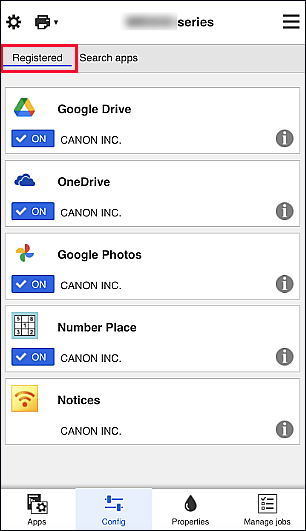
 Nota
NotaNella schermata Cerca App (Search apps), le app che è possibile registrare utilizzando Canon Cloud Printing Center vengono visualizzate per categoria.
- Descrizione delle icone visualizzate
 : non utilizzabile perché non ancora rilasciata o perché non supporta la regione, il modello o la lingua.
: non utilizzabile perché non ancora rilasciata o perché non supporta la regione, il modello o la lingua.
 : Si tratta dell'app in cui è impostata la pianificazione.
: Si tratta dell'app in cui è impostata la pianificazione.
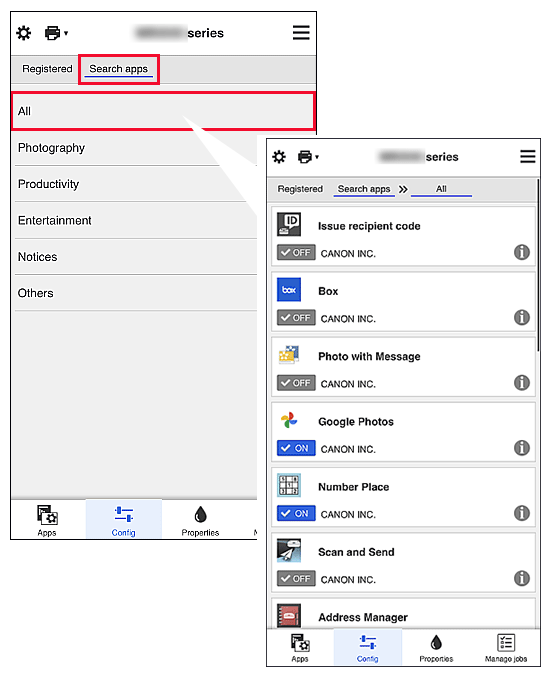
 Nota
Nota -
Proprietà (Properties)
Questa schermata visualizza lo stato della stampante selezionata.
È possibile controllare la quantità di inchiostro rimanente o i dettagli relativi a un errore che si è verificato. È anche possibile accedere al sito dove acquistare l'inchiostro e al Manuale online. Importante
Importante- Le proprietà visualizzate possono risultare diverse dallo stato effettivo al momento della visualizzazione, in base allo stato della stampante.
-
Gest. lavori (Manage jobs)
Questa schermata visualizza lo stato di stampa o di scansione e la cronologia.
È possibile controllare lo stato di stampa o di scansione in Elenco stato (Status list) e la cronologia di stampa o di scansione in Cronologia (History). È anche possibile annullare i processi di stampa o scansione ed eliminare le informazioni della cronologia.
Per annullare o eliminare un processo, selezionarlo e selezionare Annulla (Cancel) o Elimina (Delete).
